u盘恢复工具,本文教你怎样恢复数据
U盘的称呼最早来源于朗科科技生产的一种新型存储设备,名曰“优盘”,使用USB接口进行连接。U盘连接到电脑的USB接口后,U盘的资料可与电脑交换。而之后生产的类似技术的设备由于朗科已进行专利注册,而不能再称之为“优盘”,而改称“U盘”。后来,U盘这个称呼因其简单易记而因而广为人知,是移动存储设备之一。现在市面上出现了许多支持多种端口的U盘,即三通U盘(USB电脑端口、iOS苹果接口、安卓接口)。
如果我们有一天像往常一样将U盘插入电脑,鼠标点击U盘,却发现U盘的数据没了,怎么样?是不是很意外,惊不惊喜?面对这样的意外,我们有没有办法去恢复U盘里面的数据呢?小编可以很负责任的告诉大家,可以恢复U盘数据,小编这就将使用u盘恢复工具来恢复的方法告诉给大家。
作为一款使用率极高的移动存储设备,U盘经常被插到电脑上读写各种数据,一不小心就会在读写的过程中写入病毒,导致U盘无法正常使用,数据也异常走失。那么清理病毒后该怎么恢复U盘的数据呢?小编告诉你们,使用u盘恢复工具来进行恢复,具体的操作u盘恢复工具方法,来看看下面的教程。
u盘恢复工具
首先,下载U盘数据恢复工具“互盾数据恢复软件”
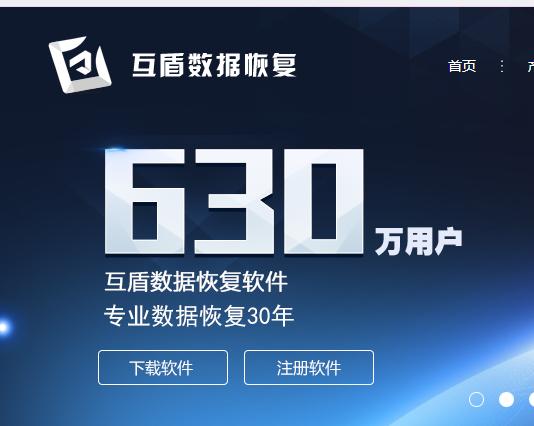
恢复数据图-1
下载完成后安装并运行软件,鼠标放在界面中任意功能上都可以看见相应的恢复详情,在这里请选择“U盘手机相机卡恢复”功能。
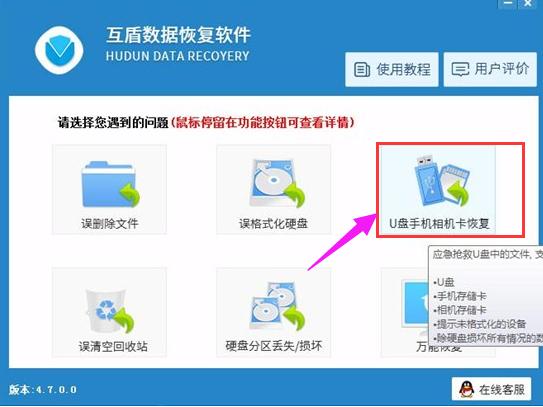
恢复工具图-2
选择要扫描的磁盘分区,鼠标选中后,点击“下一步”
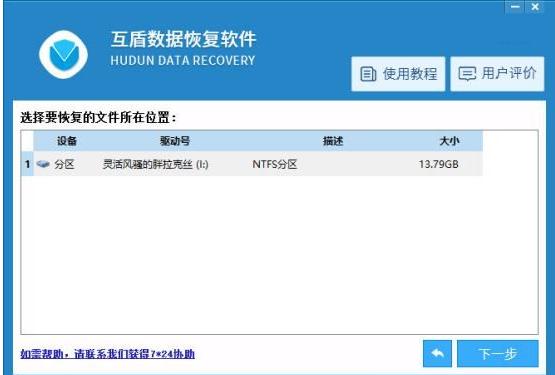
恢复工具图-3
软件自动的操作,进行U盘数据恢复,扫描U盘中误删除的文件。
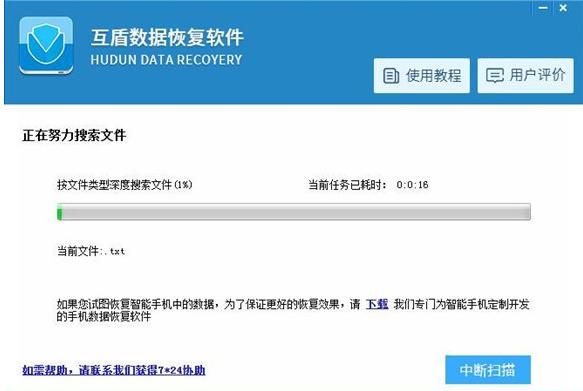
恢复工具图-4
请耐心等待文件扫描结束,在扫描结果中找到要恢复的文件,在左侧格式文件夹中选择要恢复文件的格式,然后点击查看,选中要恢复的文件,点击“下一步”即可。
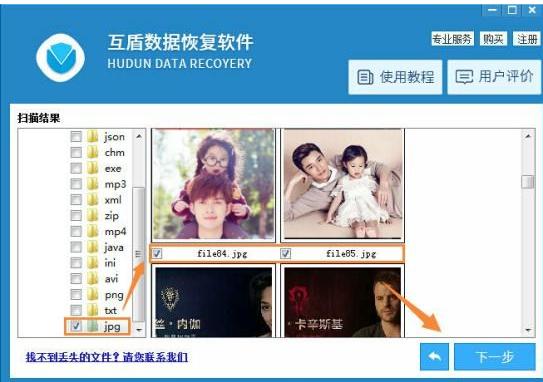
u盘恢复工具图-5
点击“浏览”,在弹出的窗口中设置要恢复文件的储存路径,路径设置结束后,点击“下一步”恢复文件。
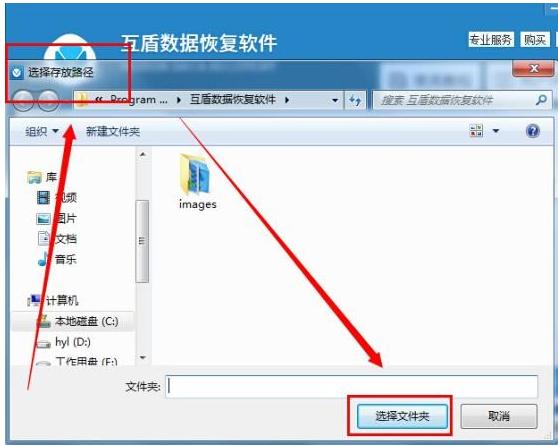
恢复工具图-6
以上就是u盘恢复工具的操作方法。
U盘有USB接口,是USB设备。如果操作系统是WindowsXP/Vista/Win7/Linux/PrayayaQ3或是苹果系统的话,将U盘直接插到机箱前面板或后面的USB接口上,系统就会自动识别。